WordPressPopularPostsプラグインを6.1.2にバージョンアップすると
WordPressのサイト上に以下のような警告が表示されます。
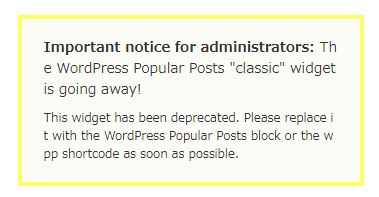
Important notice for administrators: The WordPress Popular Posts "classic" widget is going away!
This widget has been deprecated. Please replace it with the WordPress Popular Posts block or the wpp shortcode as soon as possible.
この警告を表示させないように、WordPressPopularPostsプラグインを
応急的に1つ前のバージョンに戻す方法です。
手順
①以下、WordPressPopularPostsプラグインサイトから旧バージョンのモジュールを取得する
①-1 「詳細を表示」リンクをクリックする
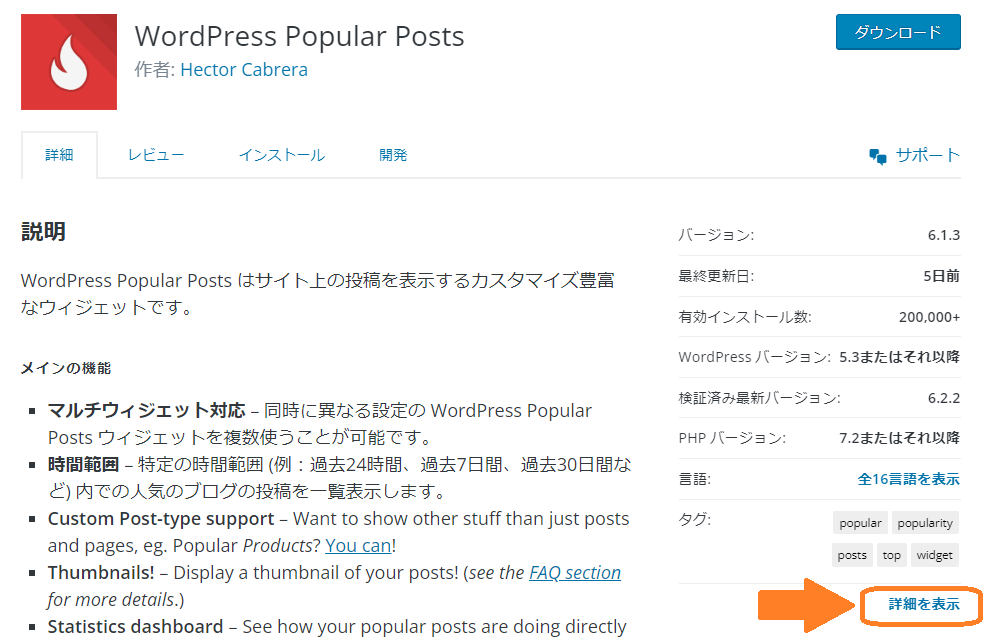
①-2 ページの下の方にあるドロップダウンから「6.1.1」を選択して「ダウンロード」ボタンをクリックする
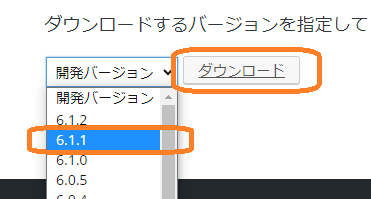
①-3 モジュールがダウンロードされます。これを手順⑤で使用します。
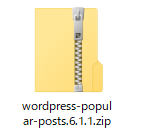
②WordPress管理画面のプラグイン画面で「WordPressPopularPosts」を無効化リンクをクリックして無効化する
(無効化前)
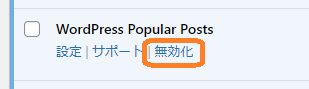
(無効化後)
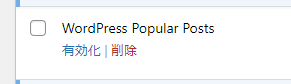
③プラグイン画面の一番上にある「新規追加」ボタンをクリックする
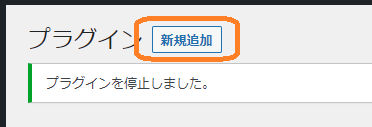
④続いて「プラグインをアップロード」ボタンをクリックする
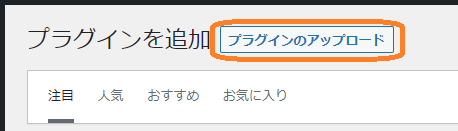
⑤「ファイルを選択」ボタンをクリックして、手順①でダウンロードしたモジュールを指定し、「今すぐインストール」ボタンをクリックする

⑥このような画面が表示されたら「アップロードしたもので現在のものを置き換える」ボタンをクリックする
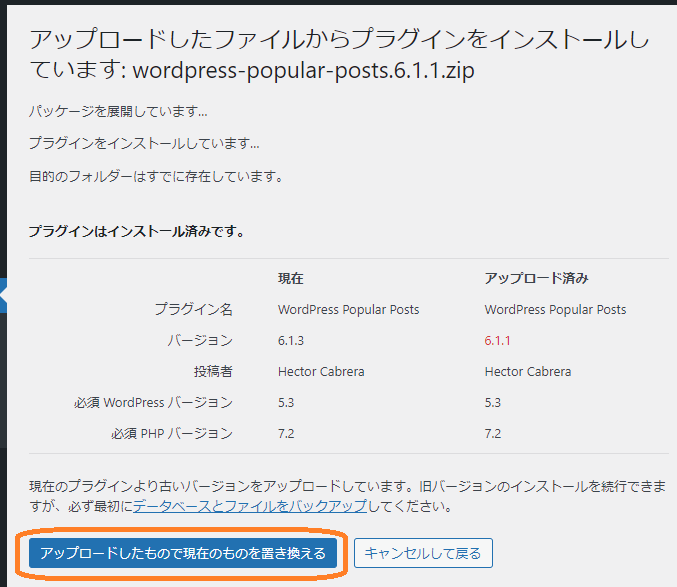
⑦引き続き「プラグインを有効化」ボタンをクリックしてWordPressPopularPostを有効化する
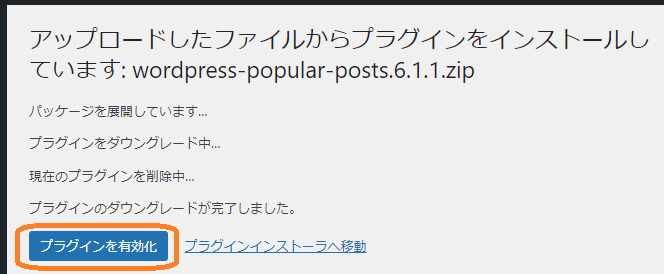
これでWordPressPopularPostのバージョンが旧バージョンに戻りました。
ページを確認すると警告メッセージは表示されていないはずです。
プラグイン画面を見ると更新メッセージが表示されていますが、
とりあえずは更新しないようにしてください。

更新リンクをクリックすれば最新バージョンにアップグレードできます。
備考
- WordPressPopularPost6.1.2からは旧式のウィジェットが非推奨となったため、ブロック形式にする必要があります。
- しかしClassicEditorを使用していると簡単には対応できないため、一旦バージョンを6.1.1にすることで対応できます。
- 本来は最新バージョンを使用すべきなので、当対応は応急処置としてご使用ください。


コメント
mythicboost.com
[WordPress] WordPressPopularPostsの6.1.2でImportant notice警告メッセージが表示される場合の応急対処法 | ぱそまき
Mythic Boost
[WordPress] WordPressPopularPostsの6.1.2でImportant notice警告メッセージが表示される場合の応急対処法 | ぱそまき